2016 OPEL VIVARO B USB
[x] Cancel search: USBPage 26 of 145
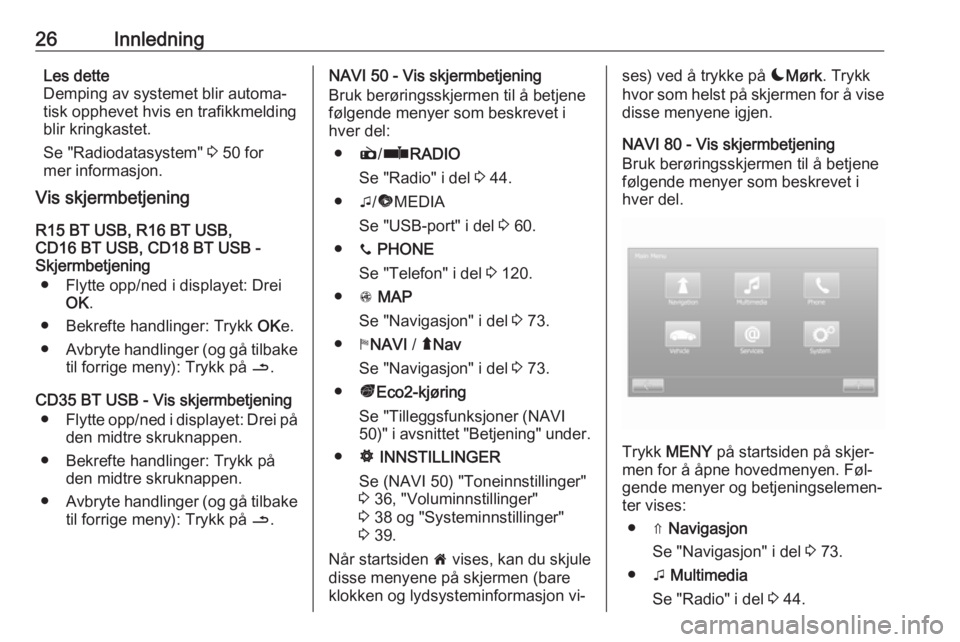
26InnledningLes dette
Demping av systemet blir automa‐
tisk opphevet hvis en trafikkmelding
blir kringkastet.
Se "Radiodatasystem" 3 50 for
mer informasjon.
Vis skjermbetjening
R15 BT USB, R16 BT USB,
CD16 BT USB, CD18 BT USB -
Skjermbetjening
● Flytte opp/ned i displayet: Drei OK.
● Bekrefte handlinger: Trykk OKe.
● Avbryte handlinger (og gå tilbake
til forrige meny): Trykk på /.
CD35 BT USB - Vis skjermbetjening ● Flytte opp/ned i displayet: Drei på
den midtre skruknappen.
● Bekrefte handlinger: Trykk på den midtre skruknappen.
● Avbryte handlinger (og gå tilbake
til forrige meny): Trykk på /.NAVI 50 - Vis skjermbetjening
Bruk berøringsskjermen til å betjene
følgende menyer som beskrevet i
hver del:
● è/ñ RADIO
Se "Radio" i del 3 44.
● t/ü MEDIA
Se "USB-port" i del 3 60.
● y PHONE
Se "Telefon" i del 3 120.
● s MAP
Se "Navigasjon" i del 3 73.
● yNAVI / ýNav
Se "Navigasjon" i del 3 73.
● ðEco2-kjøring
Se "Tilleggsfunksjoner (NAVI
50)" i avsnittet "Betjening" under.
● ÿ INNSTILLINGER
Se (NAVI 50) "Toneinnstillinger"
3 36, "Voluminnstillinger"
3 38 og "Systeminnstillinger"
3 39.
Når startsiden 7 vises, kan du skjule
disse menyene på skjermen (bare
klokken og lydsysteminformasjon vi‐ses) ved å trykke på æMørk . Trykk
hvor som helst på skjermen for å vise disse menyene igjen.
NAVI 80 - Vis skjermbetjening
Bruk berøringsskjermen til å betjene
følgende menyer som beskrevet i
hver del.
Trykk MENY på startsiden på skjer‐
men for å åpne hovedmenyen. Føl‐
gende menyer og betjeningselemen‐
ter vises:
● ⇑ Navigasjon
Se "Navigasjon" i del 3 73.
● t Multimedia
Se "Radio" i del 3 44.
Page 27 of 145

Innledning27Se "AUX-inngang" 3 58.
Se "USB-port" i del 3 60.
Se Bluetooth-musikk 3 64.
● g Telefon
Se "Telefon" i del 3 120.
● G Bilen
Trykk for å åpne menyene Eco 2
-
kjøring, Velvære (f.eks. uteluft‐
kvalitet), kjørecomputer og inn‐
stillinger.
Se (NAVI 80) "Betjening" neden‐
for.
● @ Tjenester
Trykk for å åpne menyene Butikk,
Navigasjonstjenester, Applika‐
sjoner og Innstillinger.
Se (NAVI 80) "Betjening" neden‐
for.
● tSystem
Se (NAVI 80) "Systeminnstillin‐ ger" 3 39.
● i: Gå til forrige side
● j: Gå til neste side
● <: Åpne popup-meny
● r: Tilbake til forrige menySkjermbildet kan også betjenes med
følgende betjeningselementer på
fronten på infotainmentsystemet:
● ;: Startside
● R: Listevisning: Bla oppover
Kart: Endre skala
● Midtknapp: Åpne menyer, bekreft
handlinger
● S: Listevisning: Bla nedover
Kart: Endre skala
Les dette
Avhengig av bilen kan det være be‐
grensning på betjening av berø‐
ringsskjermen under kjøring.
Betjening
Radio
Endre lydkilde til radio: Trykk på
RADIO , RADIO/CD eller
AUDIO/SOURCE avhengig av info‐
tainmentsystemet.NAVI 50
Trykk på 7 etterfulgt av è/
ñ Radio på skjermen for å åpne ra‐
diomenyen.NAVI 80
Trykk MENY og deretter Multimedia
etterfulgt av Radio på skjermen for å
åpne radiomenyen fra startskjermbil‐
det
Detaljert beskrivelse av radiofunksjo‐
nene 3 44.
Lydkilder
Endre lydkilden til CD, USB , AUX ,
Bluetooth eller iPod (hvis aktuelt):
Trykk på MEDIA, RADIO/CD eller
AUDIO/SOURCE avhengig av info‐
tainmentsystemet.
NAVI 50 : Du kan åpne menyen for til‐
koblet ekstrautstyr ( USB, iPod , BT
(Bluetooth) eller AUX) ved å trykke
først på 7 og deretter på t/ü Media
på skjermen. Trykk S øverst til
venstre og velg ekstern kilde.
Se "Tilleggsfunksjoner (NAVI 50)" un‐ der for mer informasjon om AhaⓇ-
applikasjonen (tilgjengelig avhengig av versjon).
NAVI 80 : Menyen for ekstrautstyr
(USB, SD-kort, AUX-inngang, lyd-
CD, Bluetooth) åpnes fra startsiden
ved å trykke MENY og deretter
Page 28 of 145

28InnledningMultimedia etterfulgt av Media på
skjermen. Velg ekstern kilde i listen
på skjermen.R15 BT USB, R16 BT USB
Detaljerte beskrivelser av:
● funksjonene til AUX-inngangen 3 58
● funksjonene til USB-kontakten 3 60
● Bluetooth musikk-funksjon 3 64CD16 BT USB, CD18 BT USB
Detaljerte beskrivelser av:
● funksjonene til DVD-spilleren 3 55
● funksjonene til AUX-inngangen 3 58
● funksjonene til USB-kontakten 3 60
● Bluetooth musikk-funksjon 3 64CD35 BT USB
Detaljerte beskrivelser av:
● funksjonene til DVD-spilleren 3 55
● funksjonene til AUX-inngangen 3 58
● funksjonene til USB-kontakten 3 60
● Bluetooth musikk-funksjon 3 64NAVI 50
Detaljerte beskrivelser av:
● funksjonene til AUX-inngangen 3 58
● Funksjoner for USB-kontakt (in‐ kludert iPod) 3 60
● Bluetooth musikk-funksjon 3 64NAVI 80
Detaljerte beskrivelser av:
● funksjonene til AUX-inngangen 3 58
● funksjonene til USB-kontakten 3 60
● Bluetooth musikk-funksjon 3 64Navigasjon, kart
(CD35 BT USB NAVI, NAVI 50,
NAVI 80)
Detaljert beskrivelse av navigasjons‐
systemet 3 73, Bla gjennom kart
3 104.
Telefon
Bruk display-alternativene i de føl‐
gende menyene for å koble til mobil‐
telefoner, ringe telefonsamtaler, opp‐
rette kontaktlister og justere forskjel‐
lige innstillinger.
Detaljert beskrivelse av funksjonene i
det håndfrie telefonsystemet 3 120.R15 BT USB, R16 BT USB,
CD16 BT USB, CD18 BT USB - Te‐
lefon
For å gå til Phone (Telefon) -menyen:
Trykk på 6 eller TEL.
Gå til innstillingsmenyen for tele‐
fonen: Trykk på TEL og velg Phone
settings (Telefoninnstillinger) .CD35 BT USB – Telefon
For å gå til Phone (Telefon) -menyen:
Trykk på 6 eller TEL.
Page 36 of 145

36InnledningToneinnstillingerR15 BT USB - Toneinnstillinger
I innstillingsmenyen for lyd kan egen‐
skapene for tone angis.
Trykk på SETUP for å åpne innstil‐
lingsmenyen.
Velg Audio settings (Lydinnstillinger)
og vri OK til ønsket innstilling:
● BASS (bass)
● TREBLE (diskant)
● FADER (balanse foran/bak)
● BALANCE (balanse venstre/ høyre)
Displayet angir innstillingstypen etter‐ fulgt av justeringsverdien.
Still inn ønsket verdi ved å vri OK, og
trykk på knappen for å bekrefte valg‐ ene.
Trykk på / for å gå ut av innstillings‐
menyen for lyd.
Les dette
Hvis det ikke er noen aktivitet, vil
systemet gå automatisk ut av lydinn‐ stillingsmenyen.Stille inn bass og diskant
Velg Bass eller Treble (Diskant) .
Still inn ønsket verdi ved å vri OK, og
trykk på knappen for å bekrefte inn‐ stillingen.
Stille inn volumfordelingen høyre -
venstre
Velg Balance (Balanse) .
Still inn ønsket verdi ved å vri OK, og
trykk på knappen for å bekrefte inn‐ stillingen.
Stille inn volumfordelingen foran - bak
Velg Fader .
Still inn ønsket verdi ved å vri OK, og
trykk på knappen for å bekrefte inn‐ stillingen.
CD35 BT USB - Toneinnstillinger
I innstillingsmenyen for lyd kan egen‐
skapene for tone angis.
Trykk på SETUP / TEXT for å åpne
innstillingsmenyen.
Velg Audio settings (Lydinnstillinger)
og vri den midtre skruknappen inntil
den ønskede innstillingen kan velges.Displayet angir innstillingstypen etter‐
fulgt av justeringsverdien.
En verdi på 0 betyr at funksjonen er
deaktivert.
Trykk på SETUP / TEXT (eller /) for
å gå ut av menyen.
Les dette
Hvis det ikke er noen aktivitet, vil
systemet gå automatisk ut av lydinn‐ stillingsmenyen.
Optimere tonen for musikkstilen
Velg menyen Musical atmosphere
(Musikalske omgivelser) .
Drei på skruknappen for å velge: ● Pop / Rock
● Classical (Klassisk)
● Jazz
● Neutral (Nøytral)
De viste alternativene tilbyr optimerte innstillinger for bass, mellomtone og
diskant for den aktuelle musikkstilen.
Still inn musikkstilen ved trykke på
den midtre skruknappen.
Page 38 of 145

38Innledning●Bluetooth
Se (NAVI 50) "Systeminnstillin‐
ger" 3 39.
● System
Se (NAVI 50) "Systeminnstillin‐
ger" 3 39.Lydinnstillinger (audio)
Velg Lyd for å vise følgende alterna‐
tiver:
● Vol/hastighet (Av/1/2/3/4/5)
Hastighetstilpasset volumkon‐
troll - se (NAVI 50) "Voluminnstil‐
linger" 3 38.
● Lydstyrke (On/Off)
Slå på lydstyrke for å øke bassen og diskanten.
● BAL/FAD
Tilgjengelig avhengig av versjon. Trykk l for å åpne undermenyen
for lydbalanse og toneinnstillin‐
ger.
På venstre side av displayet kan du justere balanse høyre/venstre
med k/l og balanse foran/bak
med R/S .På høyre side av displayet kan du
justere egenskapene for Bass,
Mellomtone og Diskant (mellom
-5 og +5) med k/l .
Trykk på OK for å bekrefte en‐
dringene.
● Lyd
Avhengig av versjon trykker du på l for å åpne undermenyen for
lydbalanse og toneinnstillinger.
På venstre side av displayet kan
du justere balanse høyre/venstre med k/l og balanse foran/bak
med R/S .
På høyre side av displayet kan du
justere egenskapene for Bass,
Mellomtone og Diskant (mellom
-5 og +5) med k/l .
Trykk på OK for å bekrefte en‐
dringene.
Se (NAVI 50) "Voluminnstillinger"
3 38 for mer informasjon om
andre versjoner av lydunderme‐ nyen (der volumet kan stilles inn
individuelt for en liste med lydty‐
per).Voluminnstillinger
CD35 BT USB -
Voluminnstillinger
Hastighetsavhengig volum
Når denne egenskapen er aktivert, til‐ passes volumet automatisk for å kom‐pensere for vei- og vindstøy under
kjøring.
Trykk på SETUP / TEXT for å åpne
innstillingsmenyen. Velg Audio
settings (Lydinnstillinger) og deretter
Adaptation volume km/h (Volumtil‐
pasning km/t) ved å vri den midtre
skruknappen og trykk for å bekrefte
valget.
Vri på knappen for å stille inn graden
av volumtilpasning.
En verdi på 0 betyr at funksjonen er
deaktivert.
NAVI 50 - Voluminnstillinger Trykk på 7 etterfulgt av
ÿ Innstillinger på skjermen for å åpne
innstillingsmenyen.
Page 39 of 145

Innledning39Følgende undermenyer for innstil‐
linger vises:
● Audio
Se "Lydinnstillinger" nedenfor.
● Display
Se (NAVI 50) "Systeminnstillin‐ ger" 3 39.
● Bluetooth
Se (NAVI 50) "Systeminnstillin‐
ger" 3 39.
● System
Se (NAVI 50) "Systeminnstillin‐
ger" 3 39.Lydinnstillinger (audio)
Velg Lyd for å vise følgende alterna‐
tiver:
● Vol/hastighet (Av/1/2/3/4/5)
Når kjørehastigheten øker, blir
volumet stilt opp for å kompen‐
sere for vind- og kjørestøy.
Du kan slå på/av hastighetskom‐
pensert volum eller angi hvor
mye volumet skal justeres med.
● Lydstyrke (On/Off)
Slå på lydstyrke for å øke bassen og diskanten.● BAL/FAD
Se (NAVI 50) "Toneinnstillinger"
3 36.
● Lyd
Trykk på l for åpne underme‐
nyen for lydpreferanser.
Avhengig av versjon kan volumet
for ulike lydtyper stilles individu‐ elt, f.eks. lyd, trafikkmeldinger,
navigasjonsinstruksjoner, hånd‐
fri telefonsystem og ringetoneni‐
våer. Trykk på ]/< for å justere
volumet for hver lydtype.
Trykk eventuelt på Tilbakestill til
standard for å gjenopprette alt
volum til fabrikkinnstillingene.
Se (NAVI 50) "Toneinnstillinger"
3 36 for andre versjoner av ly‐
dundermenyen.
Systeminnstilling R15 BT USB, R16 BT USB,
CD16 BT USB, CD18 BT USB -
Systeminnstillinger
Trykk på SETUP og åpne innstillings‐
menyen ved å vri og trykke på OK.Når justeringene i systemets innstil‐
linger er utført, trykkes SETUP for å
gå ut av menyen og lagre endringene. Systemet vil også lagre og avslutteautomatisk etter en forsinkelse.Endre systemspråk
Endre displayspråk ved å gå til
Language (Språk) -menyen. Velg et
språk i listen ved å vri og trykke på
OK .Gjenopprette standard systeminnstil‐
linger
Du kan tilbakestille systeminnstillin‐
gene til standardverdiene ved å velge
Default settings (Standardinnstillin‐
ger) og vri og trykke på OK. Bekreft
endringen ved å trykke på OK når du
blir bedt om det.
CD35 BT USB -
Systeminnstillinger
Trykk på SETUP / TEXT for å åpne
innstillingsmenyen.
Når justeringene i systemets innstil‐
linger er utført, trykkes
SETUP / TEXT for å gå ut av menyen
og lagre endringene. Systemet vil
også lagre og avslutte automatisk et‐
ter en forsinkelse.
Page 44 of 145

44RadioRadioBruk............................................. 44
Stasjonssøk ................................. 46
Autolagringslister .........................49
Radiodatasystem (RDS) ..............50
Digital lydkringkasting ..................53Bruk
Radiomottak
Ved radiomottak kan piping, støy, for‐ vrengning eller avbrudd i mottak opp‐
stå ved:
● avstandsendringer i forhold til senderen
● mottak fra flere retninger på grunn av refleksjon
● skyggevirkning
R15 BT USB, R16 BT USB,
CD16 BT USB, CD18 BT USB -
Betjeningselementer
De viktigste knappene for kontroll av
radioen er:
● RADIO : Aktivere radio, skifte bøl‐
gelengde
● 2 3 : Stasjonssøk
● OK: Endre frekvens
● Stasjonsknapper 1...6: Knapper for forhåndsinnstilte stasjoner● SETUP : Systeminnstillinger,
automatisk stasjonslagring
● TEXT : Vise radiotekstinforma‐
sjon
Aktivere radioen
Trykk på RADIO for å endre lydkilde
til radio.
Den sist valgte stasjonen vil bli mot‐
tatt.
Valg av bølgebånd
Trykk flere ganger på RADIO ganger
for å veksle mellom de tilgjengelige
bølgebåndene (f.eks. FM1, FM2,
AM).
Stasjonen som ble sist valgt på den
bølgelengden, mottas.
CD35 BT USB -
Betjeningselementer
De viktigste knappene for kontroll av
radioen er:
● RADIO : Aktivere radio, skifte bøl‐
gelengde
● 2 3 : Endre frekvens, stasjons‐
søk
Page 46 of 145

46RadioNAVI 80 - Betjeningselementer
Bruk berøringsskjermen til å betjene
radioen.
Hovedbetjeningselementer: ● FM/AM : Trykk på fanen øverst til
venstre på displayet og bytt mel‐
lom bølgebåndene FM og AM.
● Y/Z : Trykk for å starte automa‐
tisk søk etter neste/forrige radio‐
stasjon.
● : Trykk for å bytte til neste/
forrige frekvens i trinn på
0,1 MHz.
● 4/1 : Trykk for å bla gjennom en
liste over stasjoner.
Aktivere radioen
Trykk MENY og deretter Multimedia
etterfulgt av Radio på skjermen for å
åpne radioen fra startskjermbildet.
Følgende alternativer er tilgjengelige: ● Forhåndsinnstilling :
Viser lagrede favorittradiostasjo‐
ner.● Liste :
Viser en alfabetisk liste over til‐
gjengelige radiostasjoner (mak‐
simalt 50 stasjoner).
Les dette
Radiostasjoner uten RDS: Bare fre‐
kvensen vises. Disse stasjonene vi‐
ses til slutt i listen.
● Frekvens :
Søk manuelt eller automatisk ved
å skanne det valgte frekvensom‐ rådet.
Valg av bølgeområde
Trykk fanen FM/AM øverst til venstre
på skjermen og bytt mellom bølge‐ båndene.
Stasjonen som ble sist valgt på den bølgelengden, mottas.Stasjonssøk
Automatisk stasjonssøk
R15 BT USB, R16 BT USB,
CD16 BT USB, CD18 BT USB -
Automatisk stasjonssøk
Trykk kort på 2 eller 3 for å søke
etter neste stasjon som kan mottas i
det gjeldende bølgebåndet.
Hvis det ikke finnes noen stasjoner, fortsetter den automatiske søkingen
inntil 2 eller 3 trykkes på nytt.
CD35 BT USB - Automatisk
stasjonssøk
Hold inne 2 eller 3 i ca.
2 sekunder for å søke etter neste sta‐ sjon som kan tas inn i det gjeldende
bølgebåndet.
Hvis det ikke finnes noen stasjoner,
fortsetter den automatiske søkingen
inntil 2 eller 3 trykkes på nytt.
NAVI 50 - Automatisk stasjonssøk
Trykk l eller m på displayet for å
søke etter neste stasjon som kan mottas på det gjeldende bølgebån‐
det.